QuickTime Player MP4 Dosyalarını Açamıyor Nasıl Onarılır
QuickTime Player neden Mac'te MP4 videoyu açamıyor? Aslında MP4, MPEG-4 kodlama, H.264 ve daha fazlasını kullanan bir dijital multimedya konteyner formatıdır. MP4 videonuz daha eski veya özel bir video biçimiyle kodlanmışsa, QuickTime MP4 dosyalarınızla uyumlu olmayabilir. Sonuç olarak, QuickTime Mac'te MP4 oynatmaz sorun oluşur.
MP4 videonuzu QuickTime ile tekrar tanınabilir hale getirmek istiyorsanız, MP4'ü MOV, MPEG-4 MP4 ve daha fazlası gibi QuickTime uyumlu biçime dönüştürebilirsiniz. Veya Mac'te QuickTime Player yerine MP4 oynatmak için alternatif bir video oynatıcı kullanabilirsiniz. Hangi çözümü seçerseniz seçin, şunları yapabilirsiniz Fix QuickTime Player MP4 oynatamıyor ve Mac'te desteklenmeyen diğer biçimler başarıyla.
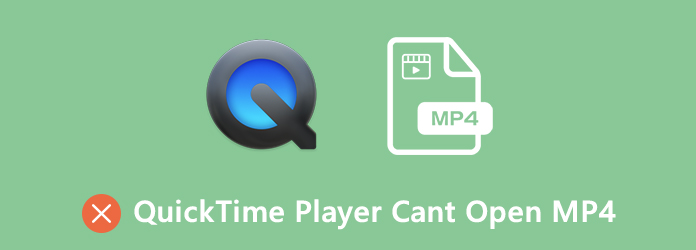
Çözüm 1: MP4 Video'yu QuickTime MOV Formatına Dönüştürün
QuickTime Player tüm MOV video dosyalarıyla uyumludur. Böylece, MP4 uyumsuzluk sorunu ile başa çıkmak için MP4 MOV formatına dönüştürebilirsiniz. MP4 videoyu orijinal kalitesiyle hızlı bir şekilde MOV'a dönüştürmek için Tipard Mac Video Converter Ultimate iyi bir seçimdir. 4K videoyu düzenleyebilir ve 4K / 1080p ve 3D formatına dönüştürebilirsiniz. Orijinal video kalitesini korumak veya ihtiyaçlarınıza göre profil ayarlarını belirlemek desteklenir. Böylece, özelleştirilebilir video kalitesinde oynatmak için MP4'ü QuickTime MOV videoya dönüştürebilirsiniz.
- 1. Herhangi bir MP4 videosunu QuickTime uyumlu formata dönüştürün.
- 2. Diğer video dönüştürücü yazılımlardan 60 kat daha hızlı.
- 3. Kırpma, kırpma, birleştirme, dönen, çevirme, filigran ekleme vb.
- 4. Videonuzun daha iyi görünmesi için tıklamalarda video kalitesini artırın.
- 5. QuickTime MOV toplu dönüştürme MP4 desteği.
- 6. Arayüz temiz, güvenli ve kullanımı kolaydır.
1. Adım Mac OS X 10.5 veya üstü için Tipard Mac Video Converter Ultimate'ı ücretsiz indirin, yükleyin ve başlatın. Tıklayın Dosya Ekle tıklayın. MP4 videolara göz atın ve MP4'ten MOV'a dönüştürücü yazılımına ekleyin.

2. Adım QuickTime Player'ın MP4'ü açamamasıyla ilgili sorunları gidermek için, Profil Bilgileri liste. QuickTime MOV'u çıkış video formatı olarak ayarlayın. Veya diğer QuickTime destekli formatlar arasından seçim yapabilirsiniz.

3. Adım Sen kullanabilirsiniz Video İyileştirme, Klips or Düzenle gerekirse video efektleri uygulamak için üst araç çubuğundaki seçenekler. Sonunda, tıklayın dönüştürmek MP4 QuickTime dönüştürmek için.

2.Çözüm: Mac'te MP4 Video'yu QuickTime Player Alternative ile açın
QuickTime Player MP4 oynatmadığından, bunun yerine üçüncü taraf bir video oynatıcı kullanabilirsiniz. İle MP4 oynamanız tavsiye edilir Mac için Tipard Blu-ray Oynatıcı. Medya formatlarının geniş desteği sayesinde, sadece MP4'ü değil, Mac'teki diğer nadir video formatlarının yanı sıra Blu-ray ve DVD disklerini de oynatabilirsiniz. Böylece inanılmaz video kalitesi ile en yeni filmlerin keyfini evinizde çıkarabilirsiniz. Ayrıca, daha iyi görsel-işitsel deneyim elde etmek için video ve ses ayarlarını yapabilirsiniz.
- 1. MP4 dosyalarını Mac'te geniş ekranla ve diğer video formatlarıyla oynatın.
- 2. MP4 videosunu çekin ve doğrudan bilgisayarınıza kaydedin.
- 3. Görmek istediğiniz parçaya hızla gitmek için hızlı ileri veya geri sarma.
- 4. MP4 oyuncu Mac OS X 10.9 veya üstü ile uyumludur (macOS Sonoma'yı yüksek oranda destekler).
1. Adım Mac için ücretsiz indir Tipard Blu-ray Player. Kurulumdan sonra QuickTime Player alternatifini başlatın.
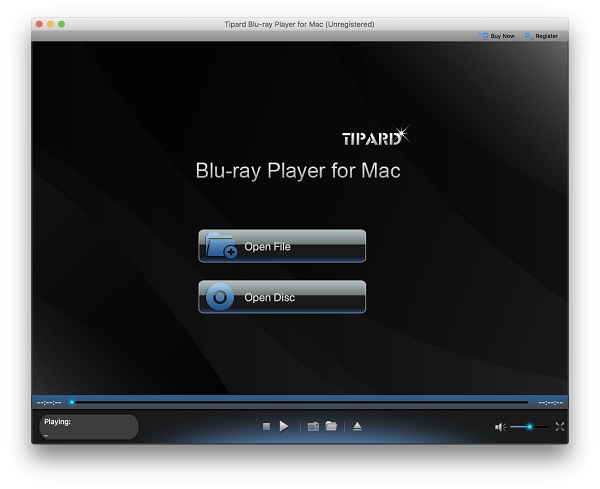
2. Adım Tıkla Dosya aç MP4 videonuzu içe aktarmak için. MP4 videosu ana arayüzde gösterilir. Tıklayın OYNA Mac'te QuickTime Player olmadan bir MP4 video oynatmak için.
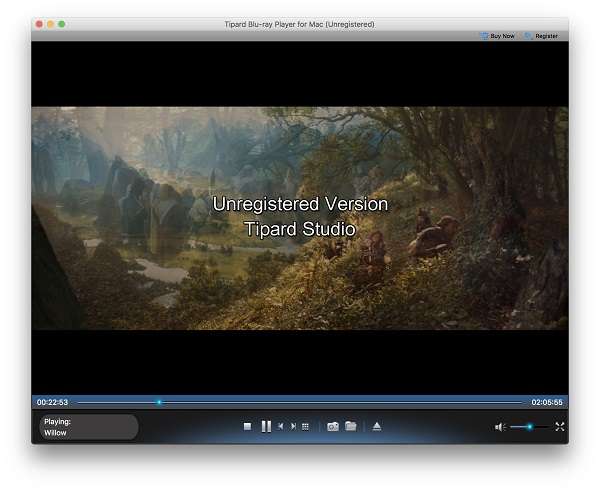
3. Adım Bir MP4 video izlerken hızlı ileri, geri ileri, duraklatmak, devam ettirmek ve ekran görüntüsü almak için alttaki araç çubuğunu kullanabilirsiniz.
QuickTime Oynatıcı MP4 Video Açamıyor SSS
QuickTime Player ile MP4 oynamak için hangi codec bileşeni yüklenecek?
Kurulacak herhangi bir QuickTime Player MP4 codec bileşeni var mı? Cevap hayırdır. QuickTime Player'ın Mac'te MP4 oynatmayacağını çözmek için üçüncü taraf medya oynatıcı veya video dönüştürücü yazılımı kullanmanız gerekir. Diğer QuickTime codec bileşenlerine gelince, QuickTime performansını artırmak için CEA-608 altyazı, DIVX codec bileşeni, XVID codec bileşeni, ZyGo, Streambox ve daha fazlasını yükleyebilirsiniz.
QuickTime neden iMovie'den bir MP4 video açmıyor?
Yukarıda belirtildiği gibi, MP4 çok sayıda video ve ses kodekine sahip karmaşık bir video konteyneriyken, QuickTime sadece MPEG-4 kodekleriyle videoları oynatabilir. QuickTime'ın MP4'ü iMovie'den açamaması sorunu, MP4'ü QuickTime MP4 veya MOV formatına dönüştürerek çözülebilir.
QuickTime Player'da AVI dosyaları nasıl oynatılır?
QuickTime'da .avi uzantılı dosyaları çalamayacağınızı görebilirsiniz. AVI dosyalarını QuickTime Player ile oynatmak için bir AVI dosyasını MOV biçimine değiştirebilirsiniz. Ya da formatı değiştirmeden AVI dosyalarını Mac için Tipard Blu-ray Player ile açabilirsiniz.
Sonuçta, bulduğunuzda QuickTime Player MP4 dosyasını açamıyor Mac'te, yukarıdaki paragrafların gösterdiği gibi yapabilirsiniz. Bir video dönüştürücü veya oynatıcı sorunu kolayca çözmenize yardımcı olabilir. MP4'ü QuickTime video veya ses formatına dönüştürün, pürüzsüz QuickTime oynatımını tekrar alabilirsiniz. Ayrıca QuickTime'ın Mac'te MOV, AVI, WMV ve diğer desteklenmeyen formatları oynatamadığını düzeltmek için iki araç kullanabilirsiniz. Umarım bu makale QuickTime Player'da video ve ses dosyalarını oynatmanıza yardımcı olabilir. Hala sorularınız varsa, bizimle iletişime geçebilir veya aşağıda mesaj bırakabilirsiniz.







